git安装配置教程
Git安装配置教程

Git是一款分布式版本控制系统,广泛应用于软件开发中。在使用Git之前,我们需要进行安装和配置。本文将为您提供一份详细的Git安装配置教程,帮助您快速上手Git。
1. 下载Git
您需要从Git官方网站(https://git-scm.com/)下载适用于您操作系统的Git安装包。Git支持Windows、Mac和Linux系统,根据您的操作系统选择对应的安装包进行下载。
2. 安装Git
下载完成后,双击运行安装包,按照提示完成Git的安装过程。在安装过程中,您可以选择Git的安装路径和组件,一般情况下,保持默认设置即可。完成安装后,您可以在命令行中输入“git --version”命令验证Git是否成功安装。
3. 配置Git
在安装完成后,我们需要进行Git的配置。Git的配置文件位于用户目录下的.gitconfig文件中。您可以通过命令行输入以下命令进行配置:
git config --global user.name "Your Name"
git config --global user.email "your.email@example.com"
将上述命令中的"Your Name"替换为您的用户名,"your.email@example.com"替换为您的邮箱地址。这样,Git就可以将您的提交和修改与您的身份关联起来。
4. 创建SSH密钥
为了与远程仓库进行交互,我们需要创建SSH密钥。在命令行中输入以下命令:
ssh-keygen -t rsa -b 4096 -C "your.email@example.com"
根据提示,选择保存密钥的路径和输入密码。完成后,您可以在用户目录下的.ssh文件夹中找到生成的SSH密钥。
5. 配置远程仓库
在使用Git之前,我们需要配置远程仓库。登录到您的代码托管平台(如GitHub、GitLab等),创建一个新的仓库。然后,将本地仓库与远程仓库关联起来:
git remote add origin <远程仓库地址>
将上述命令中的<远程仓库地址>替换为您创建的仓库地址。
6. 创建本地仓库
在配置远程仓库后,我们需要创建本地仓库。在命令行中,进入您的项目目录,输入以下命令:
git init
这将在当前目录下创建一个新的Git仓库。您可以通过命令行输入“git status”命令查看当前仓库的状态。
7. 添加和提交文件
在本地仓库创建完成后,您可以将文件添加到仓库并进行提交。使用以下命令将文件添加到仓库:
git add <文件名>
将上述命令中的<文件名>替换为您要添加的文件名。然后,使用以下命令进行提交:
git commit -m "提交说明"
将上述命令中的"提交说明"替换为您的提交说明。
8. 推送和拉取代码
我们可以将本地仓库的代码推送到远程仓库,并从远程仓库拉取最新的代码。使用以下命令将本地代码推送到远程仓库:
git push origin master
使用以下命令从远程仓库拉取最新的代码:
git pull origin master
至此,您已经完成了Git的安装和配置,并学会了基本的Git操作。希望本文对您有所帮助,祝您在使用Git时顺利进行版本控制和团队协作!

相关推荐HOT
更多>>
git取消变更
标题:Git取消变更:简单实用的版本控制技巧在软件开发过程中,版本控制是一个非常重要的环节。Git作为目前最流行的版本控制系统之一,提供了丰...详情>>
2023-09-08 18:10:23
git命令大全
Git命令大全:掌握这些命令,轻松管理代码版本Git是目前最流行的分布式版本控制系统之一,被广泛应用于软件开发中。掌握Git命令可以帮助开发人...详情>>
2023-09-08 18:10:22
git命令在哪里运行啊
Git命令的运行环境Git是一个分布式版本控制系统,用于跟踪文件的更改并协调多个开发者之间的工作。Git命令可以在各种操作系统上运行,包括Windo...详情>>
2023-09-08 18:10:22
git合并命令
Git合并命令:简介与使用指南Git是一种分布式版本控制系统,广泛应用于软件开发中。在多人协作开发过程中,经常需要将不同分支的代码合并到一起...详情>>
2023-09-08 18:09:45
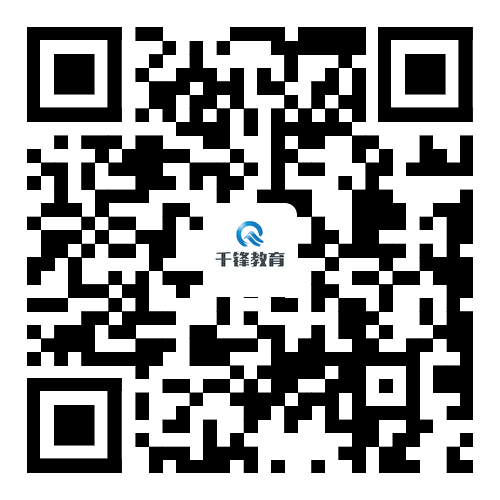








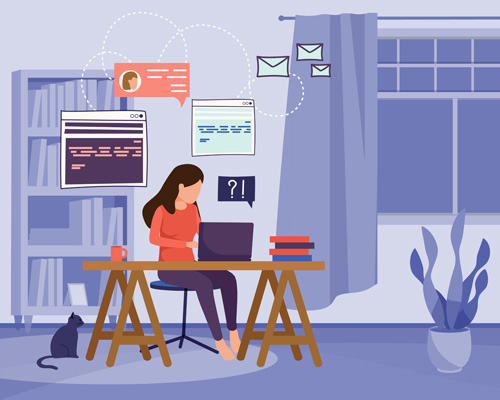









 京公网安备 11010802030320号
京公网安备 11010802030320号